우리는 먼저 검토했습니다 언 락커 2008 년으로 거슬러 올라갑니다. x64 시스템을 지원하지 않기 때문에 Windows 7 64 비트 OS에서 작동 시키려고 할 때 많은 사용자가 실망했습니다. 최근이 즐겨 사용하는 응용 프로그램은 64 비트 OS를 지원하도록 업데이트되었으므로 이제 Windows 7 x64 시스템에서 원활하게 작동 할 수 있습니다. 다른 응용 프로그램이나 사용자가 사용중인 파일의 잠금을 해제하기 위해 개발 된 작지만 강력한 응용 프로그램입니다. 이 유용한 프로그램에 대해 들어 보지 못한 사용자를 위해 다시 한 번 검토하고 있습니다.
이 오류가 발생하면 주저하지 말고 이러한 상황에 대한 최상의 솔루션을 제공하는이 소프트웨어를 사용해보십시오.

Unlocker는 Windows 탐색기 상황에 맞는 메뉴에 통합되어있어 단 두 번의 클릭으로 파일을 잠금 해제 할 수 있습니다.
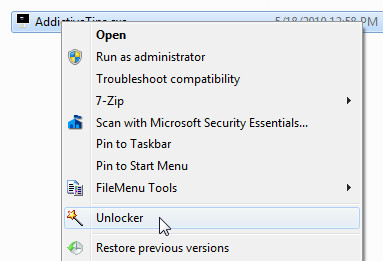
잠금 해제 파일을 잠금 해제하기 위해 잠금 해제를 선택하면 파일 / 응용 프로그램을 사용하는 모든 스레드를 표시하는 대화 상자가 표시됩니다. 히트 모두 잠금 해제 모든 프로세스에서 파일 잠금이 해제됩니다. 프로세스를 선택하고 클릭 터놓다 특정 프로세스로 파일 잠금을 해제하십시오. 킬 프로세스 선택한 프로세스를 종료합니다. 창의 왼쪽 아래에있는 드롭 다운 목록에서 적절한 옵션을 선택하여 잠긴 파일을 삭제, 이름 바꾸기, 이동 또는 복사 할 수 있습니다.
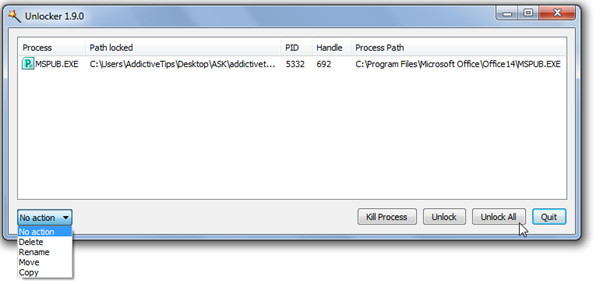
- 파일을 삭제할 수 없습니다 : 액세스가 거부되었습니다
- 공유 위반이 발생했습니다
- 소스 또는 대상 파일이 사용 중입니다
- 다른 프로그램이나 사용자가 파일을 사용하고 있습니다
- 파일이 보호되어 있지 않은지 확인하십시오
프로세스에 의해 잠금이 설정되지 않은 상태에서 파일 잠금을 해제하려고하면 파일을 쉽게 삭제, 이름 바꾸기 또는 이동할 수 있습니다.
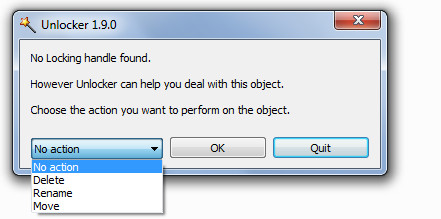
명령 줄에서 실행할 수도 있습니다. 설치되어있는 디렉토리로 이동 한 후 아래와 같이 Unlocker.exe –H 명령을 사용하십시오.
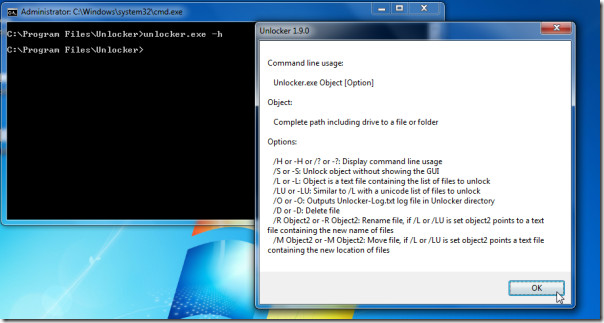
타격 승인 잠금을 해제 할 파일을 찾아 보라는 메시지가 표시됩니다.
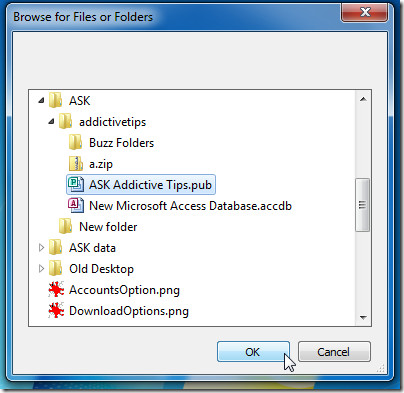
잠금 해제 도우미는 시스템 트레이 표시 줄에 있습니다.잠긴 파일의 이름을 바꾸거나 복사, 삭제 또는 이동하려고 할 때 파일 잠금을 해제 할 수 있도록 자동으로 실행됩니다. 따라서 마우스 오른쪽 버튼 클릭 상황에 맞는 메뉴에서 액세스 할 필요가 없습니다.
요컨대 이것은 원치 않는 파일 / 폴더 액세스 경고 메시지와 싸우는 데 도움이되는 매우 유용한 응용 프로그램입니다.
Windows 2000, Windows 2003 Server, Windows XP, Windows Vista 및 Windows 7에서 실행됩니다.
Unlocker 다운로드













코멘트